Spis treści
Hur man formaterar skadat SD-kort i Windows 11/10/8/7 (7 sätt)
SD-kort är en populär lagringsenhet som används ofta i mobiltelefoner, digitalkameror och andra enheter för att utöka internminnet. Men ibland kan den bli oläslig, skadad, skadad eller har någon form av fel. När detta händer har du inte tillgång till kortet och filerna på det. För att formatera ett skadat SD-kort utan att förlora data, innan du börjar med lösningarna nedan, försök att använda minneskortsdataåterställningsprogramvara för att återställa data från det otillgängliga SD-kortet i första hand.
Ett skadat SD-kort är vanligtvis vid misslyckande, så du måste tillämpa korrigeringar så snart som möjligt. Ur vår synvinkel är de flesta problem med SD-kortskorruption utvecklade från virusskador, filsystemkorruption, föråldrade drivrutiner eller dåliga sektorer. Därför kommer vi att presentera sju universellt tillämpade lösningar för att fixa ett skadat, skadat eller oläsbart SD-kort .
| Användbara lösningar | Steg-för-steg felsökning |
|---|---|
| Lösning 1. Försök att använda SD-kort på en annan dator | Försök att ansluta ditt SD-kort eller andra allmänna flyttbara enheter till en annan dator... Fullständiga steg |
| Lösning 2. Formatera skadat SD-kort med tredjepartsformaterare [Techradar Recommend] | Steg 1: Hitta ditt SD-kort och högerklicka på den partition du vill formatera och välj "Formatera"... Fullständiga steg |
| Lösning 3. Ändra enhetsbeteckningen | Steg 1: Navigera till Dator/Den här datorn > Hantera> Diskhantering.... Fullständiga steg |
| Lösning 4. Formatera skadat SD-kort i Utforskaren i Windows | Steg 1: Tryck på Windows + E för att öppna Filutforskaren; Steg 2:Högerklicka på det skadade SD-kortet och välj Formatera.... Fullständiga steg |
| Fler lösningar |
|
Om du tror att dessa lösningar är användbara för dig att formatera eller fixa ett skadat SD-kort, glöm inte att dela det med andra människor som också söker efter lösningarna för oläsbara SD-kort.
Lösning 1. Försök att använda SD-kort på en annan dator
När ditt SD-kort börjar fungera är det inte 100 % troligt att det är skadat. Kanske är problemet specifikt för din dator. Försök att ansluta ditt SD-kort eller andra allmänna flyttbara enheter till en annan dator. Så länge SD-kortet går att läsa och komma åt på den andra datorn bör du vända dig tillbaka till din PC och kontrollera vad som hände.
Lösning 2. Hur man formaterar skadat SD-kort med EaseUS Formatter
Det finns vissa begränsningar för Windows inbyggda verktyg för att formatera ett skadat SD-kort. För att lösa problemet snabbt och enkelt rekommenderar vi starkt ett professionellt verktyg - EaseUS Partition Master .
EaseUS Partition Master, den mycket använda partition magiska programvaran, kan lösa nästan 99% av SD-kort korruption problem, med sin förmåga att formatera SD-kortet, ändra enhetsbeteckning, yttesta för logiska och fysiska fel, kontrollera dåliga sektorer också och torka ett SD-kort för en nystart.
För att formatera ett skadat SD-kort, här är steg-för-steg-guiden
Steg 1. Hitta ditt SD-kort och högerklicka på den partition du vill formatera och välj "Formatera".
Steg 2. Ställ in en ny partitionsetikett, filsystem (NTFS/FAT32/EXT2/EXT3/EXT4/exFAT) och klusterstorlek till den valda partitionen och klicka sedan på "OK".
Steg 3. Klicka på "Ja" i popup-fönstret för att fortsätta.
Steg 4. Klicka på knappen "Execute 1 Task(s)" i verktygsfältet och klicka sedan på "Apply" för att börja formatera ditt SD-kort.
Fixa "filen eller katalogen är skadad och oläsbar"
När du stöter på en fil eller katalog som är skadad och oläsbar, kan du använda tre möjliga sätt för att snabbt lösa problemet.
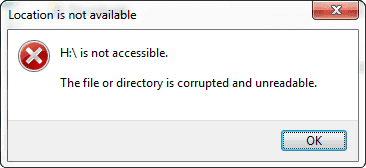
Lösning 3. Ändra enhetsbeteckningen
När en drivrutinsbokstav är i konflikt mellan en lokal enhet och en flyttbar hårddisk som ditt SD-kort, USB-minne, pennenhet eller extern hårddisk, kan din flyttbara lagringsenhet bli oläsbar. När det uppstår en konflikt kommer din dator att ha svårt att tilldela en lämplig enhetsbeteckning till ditt lagringsmedium, utan vilket ditt SD-kort kommer att vara helt osynligt. Som ett resultat kan du blanda det med enhetskorruption.
För att lösa det här problemet kan du tilldela enheten en enhetsbeteckning manuellt. Du kan helt enkelt ändra en aktuell enhetsbokstav eller tilldela en ny med tillförlitlig programvara för partitionshanterare - EaseUS Partition Master, som du hittar i den fjärde lösningen.
Följ för att se hur du ändrar enhetsbeteckningen med EaseUS Partition Master:
Steg 1. Kör EaseUS Partition Master, högerklicka på målpartitionen och välj "Ändra enhetsbeteckning".
Steg 2. I det nya fönstret, klicka på nedåtpilen och välj en enhetsbeteckning för partitionen från rullgardinsmenyn, klicka sedan på "OK".
Steg 3. Klicka på knappen "Execute 1 Task(s)" i det övre vänstra hörnet, kontrollera ändringarna och klicka på "Apply" för att ändra enhetsbeteckningen för den valda partitionen.
Hur man ändrar enhetsbeteckning i Windows Diskhantering
Steg 1. Navigera till Dator/Den här datorn > Hantera > Diskhantering.
Steg 2. Högerklicka på SD-kortet och klicka sedan på "Ändra enhetsbeteckning och sökvägar".
Steg 3. Klicka på Ändra för att tilldela en enhetsbeteckning till SD-kortet. Välj den bokstav du vill använda och klicka sedan på OK.

[Fast] Kan inte skriva till SD-kort på Windows 10/8/7
Lär dig hur du åtgärdar skrivproblem på SD-kort i Windows 10, 8 och 7. Upptäck effektiva lösningar om du inte kan skriva till SD-kort. Om du står inför ett liknande fel, fördjupa dig i lärande.

Lösning 4. Hur man formaterar skadat SD-kort i Utforskaren i Windows
Detta är det universellt erkända sättet att effektivt felsöka ett lagringsmedium som inte fungerar, visas som RAW eller för närvarande otillgängligt. Var alltid uppmärksam när du startar en diskformateringsprocedur eftersom formatering kommer att radera data. Du kan kopiera data för att skapa en säkerhetskopia eller köra programvara för dataåterställning för att skanna och exportera data om du inte kan öppna SD-kortet.
1. Skriv i sökrutan och öppna "Den här datorn."
2. Högerklicka på det skadade SD-kortet och välj alternativet Format.
3. Välj önskat filsystem FAT32, exFAT eller NTFS och ange storleken på allokeringsenheten.
4. Se till att alternativet Snabbformatering inte är valt.
5. Klicka på Start för att påbörja formateringsprocessen.

Windows Explorer är standardprogrammet för Windows, så du behöver inte ta tid att ladda ner och installera. Det är dock jämförelsevis det mest väsentliga och grundläggande Windows-formateringsverktyget som bara kan hantera mindre korruptionsproblem. Till exempel, om du vill formatera ett 64 GB SD-kort till FAT32 , är Windows Utforskaren i ingen vail. Även om programvara för formatering av SD-kort från tredje part kommer att vara mer kraftfull än att formatera en skadad, skadad eller oläsbar flyttbar disk, hårddisk eller SSD, ger den alltid kunderna många fler extra disk- och partitionshanteringsfunktioner.
Du kan vara intresserad av:
Lösning 5. Hur man formaterar skadat SD-kort med CMD
För vissa datoranvändare på högre nivå som är bekanta med kommandotolken är den sista utvägen för att formatera ett skadat SD-kort via diskpart cmd.
Hur man formaterar det skadade SD-kortet med diskpart
Steg 1. Skriv cmd i startsökningsrutan, högerklicka sedan på cmd och klicka på "kör som administratör".
Steg 2. Sedan öppnas cmd, skriv diskpart.
Steg 3. Efter det, skriv list disk .
Steg 4. Skriv select disk x , som representerar ditt SD-kort.
Steg 5. Skriv clean .
Steg 6. Skriv create partition primary .
Steg 7. Skriv format fs=fat 32 quick .
Steg 8. Skriv exit .
Observera att om du har två eller flera partitioner på ditt SD-kort bör du fortsätta skriva listvolym och välja volym x efter skivvalet.

Lösning 6. Avinstallera SD-kortdrivrutinen och installera om
Chansen är stor att SD-kortet inte känns igen av Windows alls, och du kan inte se det någonstans i Windows eller tredjepartshanterarprogramvara. Du kan försöka installera om drivrutinen för att få den att visas igen i Windows Enhetshanteraren.
Steg 1. Tryck på Win + X-tangenterna och klicka på Enhetshanteraren.
Steg 2. Expandera Diskenheter, högerklicka på namnet på din flyttbara disk och klicka på Avinstallera.
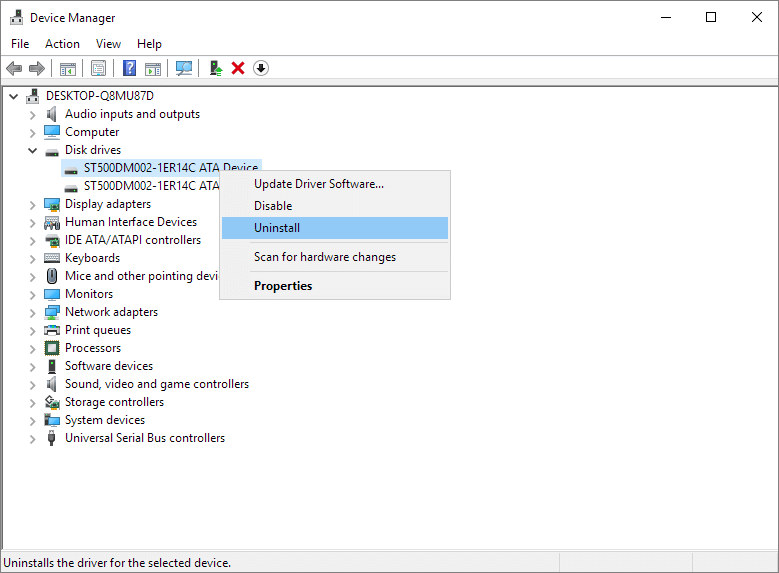
Steg 3. Klicka på OK. Koppla bort SD-kortet från din dator.
Steg 4. Starta om datorn. Efter ett tag ansluter du SD-kortet till din dator igen. Windows installerar den senaste drivrutinen automatiskt och gör SD-kortet detekterbart.
Lösning 7. Reparera skadad SD-kort
När ditt Micro SD-kort är skadat eller skadat kan du kontrollera diskfelet i en MS Windows chkdsk-kommandotolk. Det kan hjälpa dig att fixa det skadade SD-kortets filsystem och göra kortet tillgängligt. Under processen kommer alla dina filer att förbli intakta.
Hur man reparerar skadat/skadat SD-kort med CHKDSK
Steg 1. Sätt i ditt SD-kort i din dator med en kortläsare.
Steg 2. Gå till startmenyn, skriv cmd i ett sökfält och tryck på Retur. Du får resultatet "cmd.exe" under en lista med program.
Steg 3. Högerklicka på "cmd. exe" och använd sedan följande kommandorader för att fixa ditt skadade SD-kort utan format.
Steg 4. Skriv chkdsk /X /f sd card letter: eller chkdsk sd card letter: /f, till exempel " chkdsk /X /f G:" eller "chkdsk G: /f ".
Om kommandoraden inte är ditt idealiska val kan du använda detta alternativa kommandoradsverktyg - EaseUS CleanGenius. Använd detta enklicksverktyg för att fixa filsystemfelet på din hårddisk.
Steg 1. Ladda ner EaseUS CleanGenius till din dator gratis.
Steg 2. Kör programvaran. Klicka på "Optimering" på den vänstra panelen och välj sedan "Fil visar" .

Steg 3. Gå till "Välj enhet" och välj enheten med ett filsystemfel. Markera alternativet "Kontrollera och åtgärda filsystemfel" och klicka på "Kör".

Steg 4. Vänta så slutför EaseUS CleanGenius reparationsprocessen. Klicka sedan på "här" för att se resultatet.

Efter alla steg kommer Windows att kontrollera och fixa det skadade SD- kortfilsystemet. Det tar vanligtvis flera minuter. Efter det, om du ser "Windows har gjort korrigeringar av filsystemet" i kommandofönstret, grattis!
Det skadade SD-kortet har åtgärdats och du kan enkelt komma åt dina data. Om du fortfarande inte ser några data på SD-kortet, se denna handledning för hjälp: Återställ skadat SD-kort .
Vanliga frågor om hårdformat SD-kort
1. Kan du formatera ett skadat SD-kort?
Ja. Formatering kan fixa ett skadat SD-kort och återanvända det som vanligt.
2. Hur fixar jag ett skadat SD-kort?
- Grundläggande kontroll: Prova USB på en annan dator eller ändra enhetsbeteckningen för USB.
- Använd formatverktyg: File Explorer, EaseUS Partition Master och Command Prompt.
- Annat sätt: Avinstallera och installera om SD-kortdrivrutinen.
3. Hur formaterar jag ett skadat Sandisk SD-kort?
För att snabbt formatera ett skadat Sandisk SD-kort rekommenderar vi att du använder Windows File Explorer.
- Klicka på ikonen File Explorer.
- Högerklicka på det skadade Sandisk SD-kortet och välj Formatera.
- Välj det filsystem du vill ha (FAT32/exFAT/NTFS) och klicka på Start för att formatera enheten.
4. Hur fixar jag ett skadat micro SD-kort utan att formatera?
Du kan ändra enhetsbeteckningen för att se om det finns en enhetsbeteckningskonflikt.
Powiązane artykuły
-
Hur man skapar volym/partition med Diskpart? [Fullständig guide]
![author icon]() Joël/2024/12/22
Joël/2024/12/22
-
Hur man enkelt klona OS från hårddisk till SSD Windows 11/10
![author icon]() Joël/2024/10/25
Joël/2024/10/25
-
Hur man använder Diskhantering i Windows 10 | Handledning 2024
![author icon]() Joël/2024/12/22
Joël/2024/12/22
-
Kör SD-korthastighetstest på Windows 10/11 [Enkel handledning]
![author icon]() Joël/2024/10/17
Joël/2024/10/17
